
Importare compiti e verifiche in Schoolwork
Usa un file Common Cartridge (CC 1.0 to 1.3) per creare un nuovo compito o una nuova verifica.
Importare un compito
Nell’app Schoolwork
 , tocca Attività recenti, Compiti o una classe nella barra laterale, quindi tocca
, tocca Attività recenti, Compiti o una classe nella barra laterale, quindi tocca 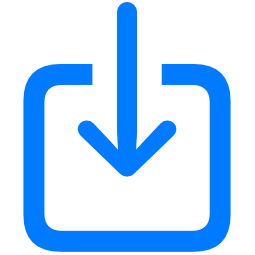 nell’angolo in alto a destra.
nell’angolo in alto a destra.Cerca un file o naviga fino a un file, poi tocca il file per importare il contenuto.
Puoi importare i contenuti da un file Common Cartridge (CC 1.0-1.3). Vedi Common Cartridge.
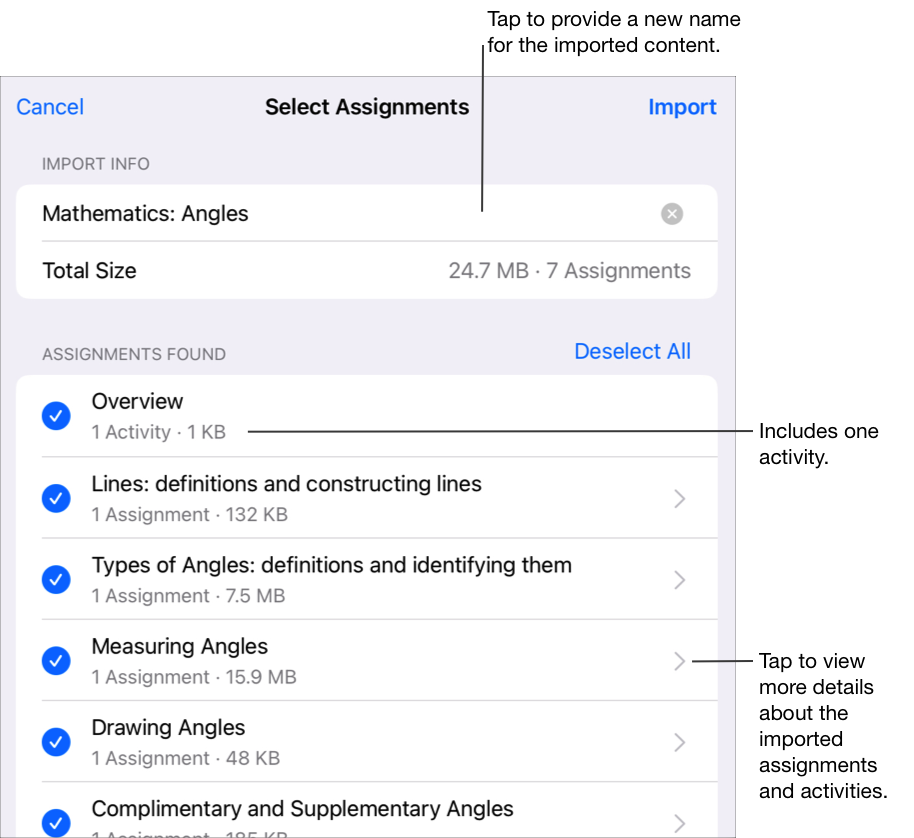
Per cambiare il nome delle informazioni importate, tocca il nome, quindi inseriscine uno nuovo.
Tocca per selezionare i contenuti che desideri importare come nuovi compiti e nuove attività, quindi tocca Importa.
Schoolwork importa il contenuto e mostra i nuovi compiti quando filtri le viste per Importati. Prima che l’impotazione venga completata, se desideri interrompere l’importazione dei compiti, tocca Annulla importazione in Importazioni.
Nota: gli studenti e gli altri docenti non importeranno i compiti finché non copi i compiti, aggiungi i destinatari e pubblichi i compiti.
Importare una verifica
Nell’app Schoolwork
 , tocca Attività recenti, Verifiche o una classe nella barra laterale, poi tocca
, tocca Attività recenti, Verifiche o una classe nella barra laterale, poi tocca 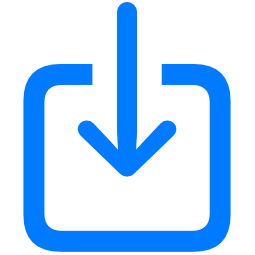 nell’angolo in altro a destra.
nell’angolo in altro a destra.Cerca un file o naviga fino a un file, poi tocca il file per importare il contenuto.
Puoi importare i contenuti da un file Common Cartridge (CC 1.0-1.3). Vedi Common Cartridge.
Tocca Attività recenti, poi apri la bozza della verifica.
Usa gli strumenti di modifica per aggiungere ulteriori note o informazioni, poi tocca Assegna.
Modifica i dettagli della verifica: aggiungi, rimuovi e aggiorna i destinatari, i titoli, le istruzioni, le date di invio, le date di consegna, i limiti di tempo e le impostazioni della modalità di test.
Nota:
I file delle verifiche non possono essere superiori a 20 megabyte (MB).
Se tocchi Accetta quando un’altra persona condivide una verifica con te tramite AirDrop, Schoolwork importa automaticamente il contenuto come nuova bozza di verifica.
Gli studenti e gli altri docenti non visualizzeranno le verifiche importate finché non aggiungi i destinatari e il titolo e poi invii le verifiche.